Встановлення конфігурацій мишки клавіатури монітора Методи встановлення конфігурацій мишки
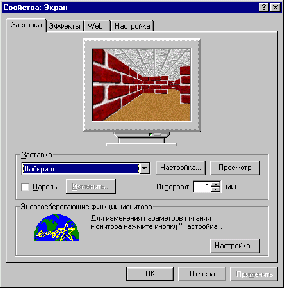
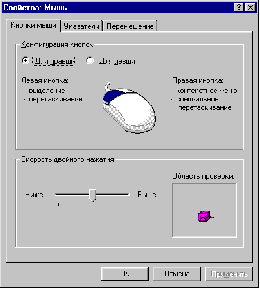
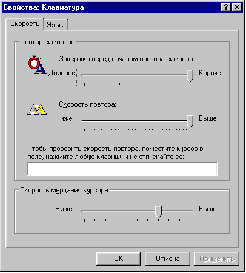
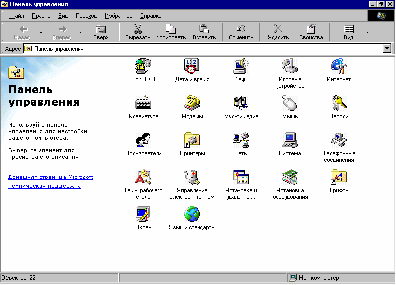 Лабораторна робота №2
Лабораторна робота №2
Тема: Встановлення конфігурацій мишки, клавіатури, монітора.
Мета: Навчитись встановлювати конфігурації мишки, клавіатури, монітора.
Хід роботи
Для встановлення конфігурацій мишки, клавіатури та монітора можна використовувати панель інструментів, яка знаходиться у меню пуск>настройка>панель управління.
У відкритому вікні ми бачимо значки мишки, клавіатури та монітора, після двійного натиску на значку клавіатури ми бачимо вікно у якому проводяться всі потрібні нам настройки клавіатури. У цьому вікні ми можемо встановити затримку перед початком повтору символа, швидкість повтору символа та швидкість миготіння курсору. У дру гій закладці цього вікна ми можемо встановити всі потрібні конфігурації мови: знищити або встановити нову мову, клавіші переключання розкладки клавіатури, використання потрібної мови по замовчуванню та встановити індикатор мови на панель задач.
Для встановлення конфігурацій мишки потрібно подвійно натиснути на значку мишки, що знаходиться на панелі інструмен тів, після чого з’явиться вікно у якому прово дяться всі настройки мишки. Тут можна змі нити властивості мишки для лівші, змінити скорість двійного натиску мишки, у закладці вказівники можна змінити вигляд вказівників мишки, а в закладці переміщення можна вка зати скорість переміщення мишки та встано вити шлейф, або ні.
Для встановлення конфігурацій монітора можна використовувати значок у панелі інструментів екран, або натиснути ЛКМ на робочому столі та у меню, що з’явилося вибрати пункт свойства, після цього з’явиться вікно у якому проводяться настройки монітора. Тут можна змінити заставку після простою комп’ютера певного часу, який також можна встановити. Можна зробити активним пароль після виходу із заставки, також можна настроїти текучу заставку натиснувши кнопку настройка. Для зміни енергозберігаючих функцій монітора потрібно натиснути кнопку настройка, що знаходиться у полі енергозберігаючих функцій монітора. При активізуванні закладки ефекти можна змінити значки мій комп’ютер, корзину та ін, а також встановити потрібні функції відображення спец ефектів. Після активізування закладки Web можна встановити Web функції монітора, але для цього потрібне підключення до мережі Internet. Для зміни властивостів монітора потрібно активізувати закладку настройка. Після цього є можливість змінити кольорову палітру, область екрану, додаткові налаштування можна знайти натиснувши кнопку додатково.
Висновок: Отже на цій лабораторній роботі я навчився встановлювати всі потрібні конфігурації монітора(кольорова палітра, область відображення), мишки (для лівші, швидкість двійного натиску) та клавіатури (встановлення додаткової мови, швидкість миготіння курсору).

Нравится материал? Поддержи автора!
Ещё документы из категории астрономия :
Чтобы скачать документ, порекомендуйте, пожалуйста, его своим друзьям в любой соц. сети.
После чего кнопка «СКАЧАТЬ» станет доступной!
Кнопочки находятся чуть ниже. Спасибо!
Кнопки:
Скачать документ